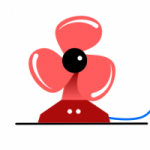Анимация объектов, притяжение магнита
Добро пожаловать на очередной урок элементарных анимаций в synfig studio. В этом уроке вы узнаете, как можно анимировать притяжение магнита.
Простейшие анимации объектов
Запустите редактор и установите размер документа 256 на 256 рх. Это можно сделать в холст- свойства вкладка изображение. Длительность анимации установим после ее создания.
Шаг 1. Рисуем магнит для анимации
С помощью инструмента кривые b нарисуйте контур из 4 узлов. Форма контура должна быть как у половины подковообразного магнита. Если необходимо, то включите сетку и прилипание (кнопка как раз выглядит как магнит). Цвет области красный.
В нижней части добавьте прямоугольник красного цвета. Он должен быть на небольшом расстоянии от первого контура. Оба слоя с нарисованными контурами добавьте в одну группу с именем S или южный полюс.
Теперь продублируйте созданную группу и отразите ее по вертикали. Для этого сначала выделяем группу, затем нажимаем i отражение. Теперь подведите курсор к желтой управляющей точке, зажмите shift и потяните вправо.
Можно поступить по другому. Нажмите на желтую управляющую точку на горизонтальной оси, на панели параметры будет выделен параметр масштаб. Добавьте знак минус перед значением по оси х. Второе значение по оси у не изменяйте. Копия слоя будет отражена по вертикали.
Меняем цвет области на синий и задаем имя слоя N или северный полюс, обе группы добавьте в группу магнит.
Остался гвоздик. Тут совсем просто. Сначала нарисуйте горизонтальный контур. Это будет поверхность стола на которой будет лежать гвоздь. Кривыми b нарисуйте два контура, они должны располагаться в виде буквы Т. Оба контура добавьте в одну группу гвоздь. С помощью синей управляющей точки «положите» гвоздь на горизонтальный контур.
Окончательно рисунок будет выглядеть так
Шаг 2. Анимация магнита.
Если кратко, то анимация выглядит так. Магнит приближается к гвоздю и он начинает приподниматься. Но расстояние пока не достаточное для полного притяжения и гвоздь колеблется. Магнит сдвигается еще ближе, гвоздь отрывается от поверхности и притягивается к магниту. Значение времени, которые я выбрал, совершенно условны, вы можете подобрать свои.
Приступаем. Выделяем группу магнит.
Переключаемся в режим анимации- жмем на бедного зеленого человечка. Ставим курсор в момент времени 1 с на временной шкале и выделяем зеленую управляющую точку. Теперь сдвиньте всю группу ниже, ближе к гвоздю, Делаем паузу в 1 с для колебаний гвоздя и дублируем фиксатор в момент 2,18 с. Начиная с этого момента будем двигать магнит еще ближе. Ставим курсор в момент времени 3,05 с и сдвигаем магнит еще ближе к гвоздю. Всего получилось 4 фиксатора.
Переходим к гвоздю. Он начинает совершать колебания когда магнит первый раз сдвинется к гвоздю. Ставим курсор в момент времени 1,10 с. С этого момента и до второго опускания магнита он колеблется. Через каждые 0,03- 0,04 с меняем угол поворота. В моем случае 30-10-30-10 градусов. Всего я задал 12 таких изменений угла.
На последних 0,03 с он переворачивается и летит к магниту. Эти значения отмечены красными маркерами. В предпоследнем фиксаторе значение угла 100, а в последнем 1620.
В эти же моменты времени меняется и смещение. В последнем фиксаторе вы должны сместить точку так, чтобы гвоздь был у магнита.
После окончания притяжения необходимо оставить паузу в 1 секунду. В итоге длительность анимации у меня получилась 4,01 секунды. В завершении переходим Файл- визуализация. Цель- magick++ и жмем визуализация. В результате получаем gif анимацию магнита. А уж если гвоздей побольше нарисовать, то будет совсем отлично.
Пока все, до встречи.